CoreStorage er Apples volumleder som gir et grensesnitt mellom operativsystemet og fysiske volum på stasjonen. Det ble introdusert i OS X Lion for sin fulldisk-kryptering med FileVault 2, men gir i tillegg volumstrøm, hvor flere stasjoner i systemet kan kombineres til ett logisk volum for operativsystemet som skal brukes.
CoreStorage-volumstrømfunksjonen øker ikke bare lagring av ett volum utover kapasiteten til en enkelt stasjon, det prioriterer også lagring til primærstasjonen i det logiske volumet. Dette betyr at hvis du bruker en SSD som primærstasjon, så vil du få rask datatilgang når du åpner ofte brukte filer, som med Apple-konfigurerte Fusion Drives.
Denne funksjonen er grunnlaget for Apples nye Fusion Drive-teknologi; sin tilstedeværelse i OS X 10.7 og nyere lar deg lage tilpassede Fusion Drive-oppsett og implementere dem på Mac-systemer som ikke ble levert med en Fusion Drive-konfigurasjon. Imidlertid, mens Apples Diskverktøy kan brukes til å reparere problemer med eksisterende Fusion-stasjoner, behøver riktig styring av CoreStorage-volumet for øyeblikket bruk av Terminal-kommandoer. Som et resultat, for nå hvis du vil sette opp et egendefinert spannet volum i OS X, inkludert å bruke en SSD i en hjemmelaget Fusion Drive, må du bruke følgende trinn:
Gjør CoreStorage-stasjonen
- Få to eller flere stasjoner
For å opprette et spannet volum med CoreStorage, trenger du to lagringsstasjoner (sørg for at det er en SSD for Fusion Drive-ytelse). Interne stasjoner foretrekkes for de mest stabile resultatene og vil bli krevd for beste Fusion Drive-ytelse, men eksterne stasjoner kan også brukes.
- Formater stasjonene med en GUID-partisjonstabell og en partisjon
Åpne Diskverktøy i OS X, etterfulgt av å velge stasjonsenheten (oppført over volumnavnet), og bruk kategorien Partisjon som ser ut til å velge en partisjon for stasjonen. Klikk deretter på "Alternativer" -knappen og vær sikker på at GUID er valgt som partisjon format som skal brukes. Bruk disse endringene og utfør denne handlingen for hver stasjon du skal inkludere i hybridstasjonen.
- Finn de fysiske stasjonsidentifikatorene
Finn maskinvareidentifikasjonsetikettene for både den første (hoved) stasjonen og partisjonen / volumet på de resterende stasjonene for å kombinere i CoreStorage-volumet. Disse vil være noe som "disk1" for hovedstasjonen, og "disk2s2" for de resterende stasjonsvolumene (nummereringen kan ikke nødvendigvis være i orden). Mens du kan få informasjon om stasjonene i Diskverktøy for å finne denne informasjonen, er en grundig måte å få alle disse i ett skudd på å kjøre følgende kommando i Terminal:
diskutil liste
I utgangen av denne kommandoen vil du se hver enhet og partisjonene på den oppført, sammen med tilhørende identifikator. Diskenheter vil bare være disk0, disk1, disk2 og så videre, og partisjonene på hver vil bli betegnet med deres "skive" nummer (s1, s2, s3, etc.).
- Lag den logiske volumgruppen
Åpne Terminal og kjør følgende kommando for å opprette en logisk volumgruppe ved hjelp av stasjonsidentifikatorene.
diskutil cs opprette GROUPNAME disk1 disk4s2
I denne kommandoen endrer du "GROUPNAME" for å være navnet på den logiske volumgruppen. Dette kan være et unikt navn og vil ikke være det endelige navnet på volumet du ser og bruker med datamaskinen. Vær også oppmerksom på at den første stasjonsidentifikatoren som brukes, er den for primærstasjonen (SSD for Fusion Drive-oppsett), og er identifikatoren for selve enheten. Den andre identifikatoren er en partisjonssplitsidentifikator fra den andre stasjonen som skal legges til.
Dette oppsettet vil ha CoreStorage volumleder overta den første stasjonen og kjøre den som primær lagringsmedium, og legg deretter til det sekundære volumet til det for ekstra lagringsmedier.

Etter at dette er fullført, kan du se den logiske volumgruppestrukturen ved å kjøre kommandoen "diskutil cs list" i Terminal, som vil sende ut et tre som viser kildevolumene som brukes til lagring. Det bør være to som representerer stasjonene du har lagt til, oppført under en oppføring for det logiske volumet selv.
- Opprett et brukbart volum fra volumegruppen
Kopier UUID for den logiske volumegruppen fra forrige kommando, og bruk den i kommandoen nedenfor for å lage et brukbart volum ut av den logiske volumgruppen.
diskutil cs createVolume UUID jhfs + VOLUMENAME 100%
I denne kommandoen, foruten UUID, erstattes VOLUMENAME med et navn du vil at volumet skal være. Som med hvilket som helst volum i OS X kan du endre navnet sitt når som helst i Finder, så det du bruker her er ikke viktig. De andre komponentene her er "jhfs +" som står for det journaliserte HFS + -formatet, og "100%" instruerer volumet til å bruke all tilgjengelig lagringsplass (du kan også spesifisere antall gigabyte eller megabyte med "123G" eller "123M" å bare bruke en del av ledig plass).

MERK: I tillegg til å ha det spannede volumet, kan du også benytte Apples FileVault-krypteringsalternativer for CoreStorage-volumet. For å gjøre dette, kjør følgende kommando i Terminal:
diskutil cs encryptVolume UUID
I denne kommandoen er UUID det for det nyopprettede brukbare volumet, og når du kjører, blir du bedt om å oppgi et passord for å kryptere stasjonen. Husk at dette bare skal brukes til datadrifter. Hvis du vil kryptere oppstartstasjonen, så aktiver du FileVault i OS X Security systeminnstillingene.




Bruke og administrere stasjonen
Når det spannede volumet er opprettet, kan det brukes til standard lagring, eller du kan installere OS X til den og starte den av.
Hvis du har opprettet CoreStorage-volumet på eksterne stasjoner, kan du skille ut det og fjerne stasjonene som normalt, men de må alle festes for at CoreStorage-volumet skal gjenkjennes og monteres på riktig måte. Hvis du fjerner noe mens Diskverktøy er åpent, kan Diskverktøy vise en feil med angivelse av at det er en diskfeil, og gir deg mulighet til å fikse det. Unngå å gjøre det, da dette vil resultere i at stasjonene blir slettet og formatert som Diskverktøy forsøker å sette dem opp igjen.

En advarsel til CoreStorage-volumet er at det ikke lett kan administreres i Diskverktøy, da volumene og enhetene som utgjør stasjonen, vil bli gjemt som standard. Mens du kan aktivere Diskverktøy-feilsøkingsmenyen etterfulgt av å aktivere visning av alle partisjonene for å få tilgang til og slette partisjonene og derved tvinge CoreStorage-volumet til å bli ødelagt, kan det være en enklere måte å bruke Terminal. For å gjøre dette må du få volumets UUID nummer igjen (oppnådd ved å bruke kommandoen "diskutil cs list"), og legg den i stedet for "UUID" i følgende kommando:
diskutil cs slette UUID
Når de er ferdig, skal partisjonene som ble brukt til å utarbeide CoreStorage-volumet, være nyformatert og tilgjengelig for å kunne brukes som konvensjonelle diskpartisjoner.

Siden Fusion Drive-oppsett kombinerer to stasjoner i en, kan folk kanskje lure på hvordan dette sammenlignes med et programvare RAID-oppsett som Apple har støttet i Mac-systemer i årevis. Forskjellen her ligger først og fremst i evner og begrensninger av drivstoffteknikken. Begge teknologiene kombinerer lagringsplass i en enkelt medieplattform der du kan opprette flere logiske volumer, men RAID-alternativer er bygget for hastighet, samt databeskyttelse med redundans og paritet, mens Fusion Drive er bygget for å prioritere data til en stasjon og tillate kjernekrypteringstøtte. Selv om noen RAID-RAW-arrayer tilbyr krypteringsalternativer i RAID-kontrollere, er dette ikke tilgjengelig i Apples programvare RAID.
Mens Fusion Drive-oppsettet har mange fordeler, kommer det med noen mindre ulemper. For det første er det ikke så godt å fikse og styre stasjonen i Disk Utility, noe som resulterer i at terminalen skal justere den og sette den opp fra scratch.
I tillegg, som med alle multidrive-oppsett som RAID-arrayer, betyr flere enheter brukt større sjanse for at en mislykkes og forårsaker problemer. I RAID-konfigurasjoner kan bruken av paritetsinformasjon og redundans føre til at systemet går og gjenoppbygger data fra en feilaktig stasjon, dette er ikke tilgjengelig i Fusion Drive. Derfor, som med vanlig oppbevaringsløsning, anbefales regelmessig sikkerhetskopiering. Imidlertid, i motsetning til RAID-arrayer som ofte er konfigurert med mange stasjoner, vil Fusion Drive-oppsett i de fleste tilfeller kun bruke to stasjoner, slik at sjansene for feil er fremdeles relativt slanke.






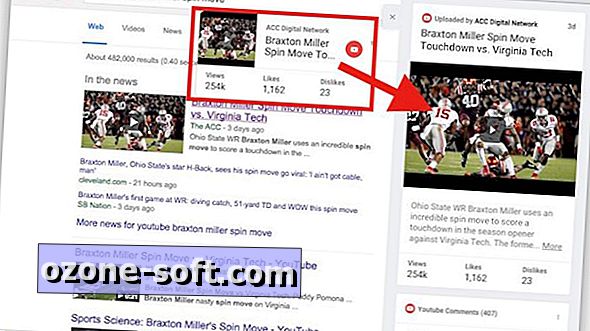



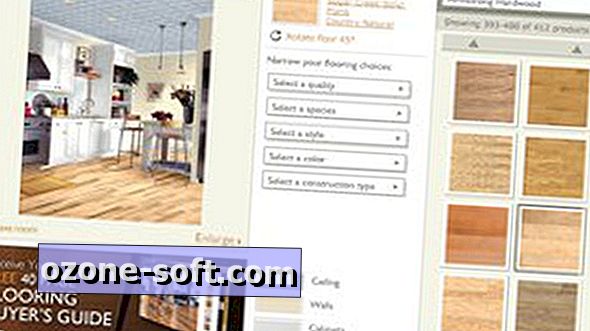




Legg Igjen Din Kommentar